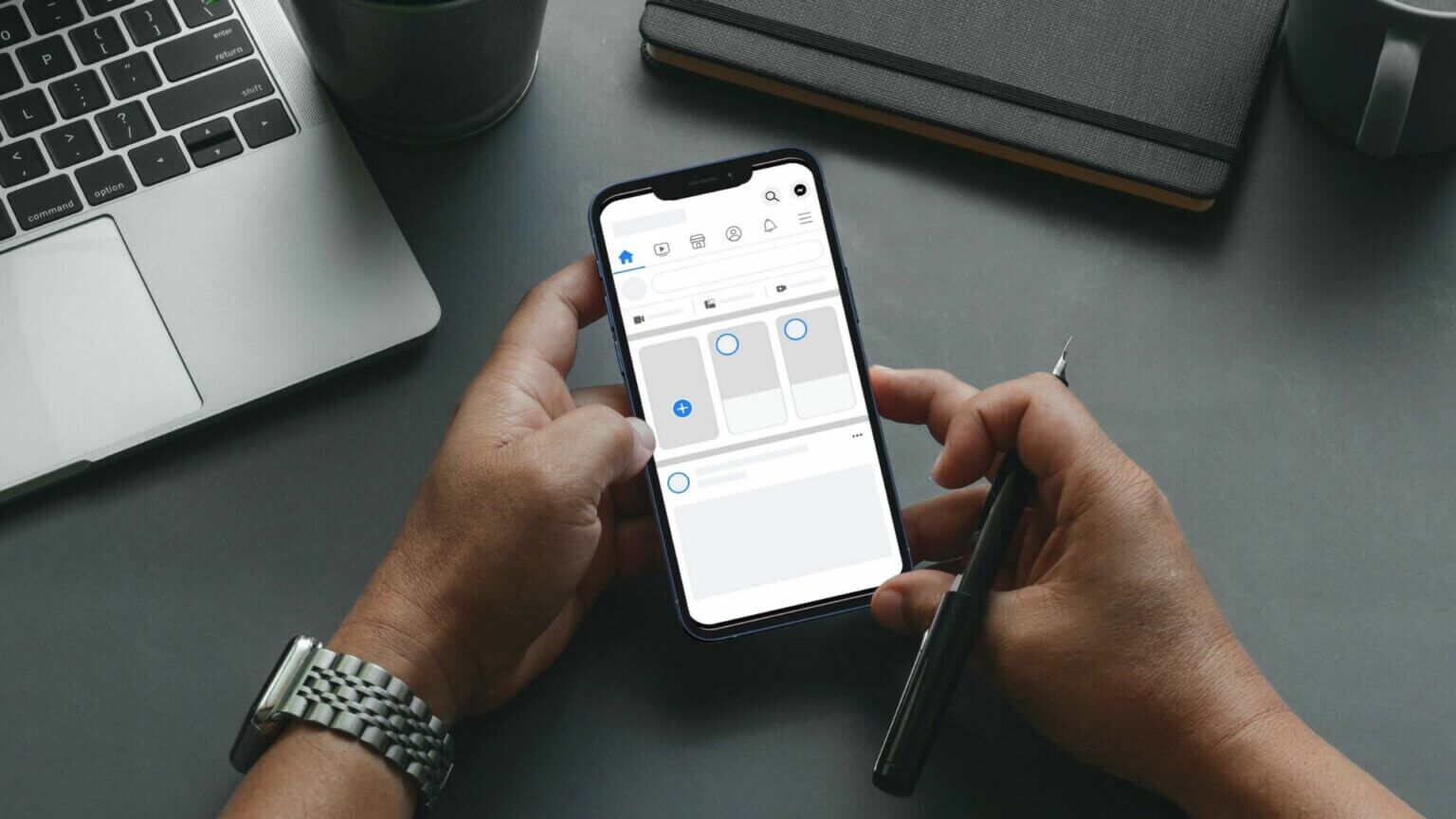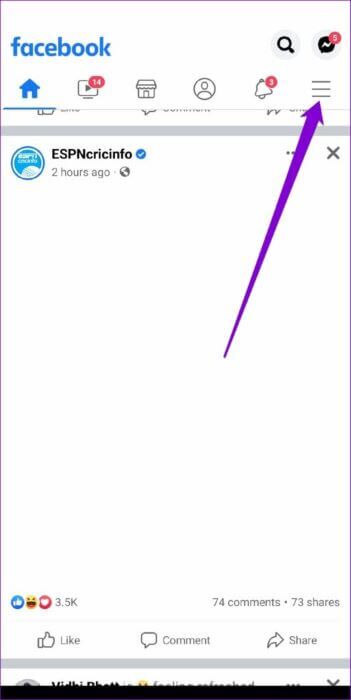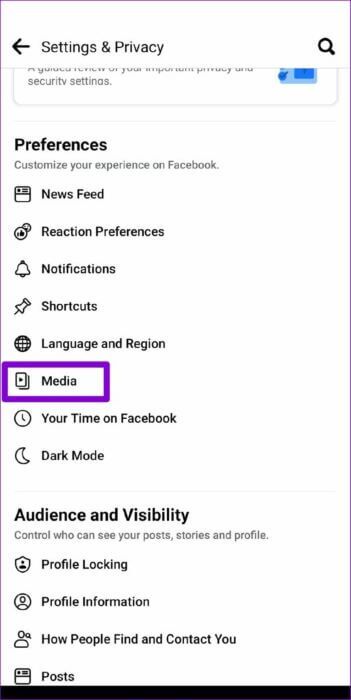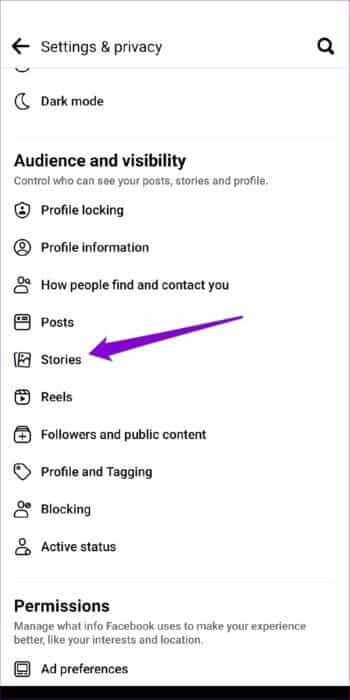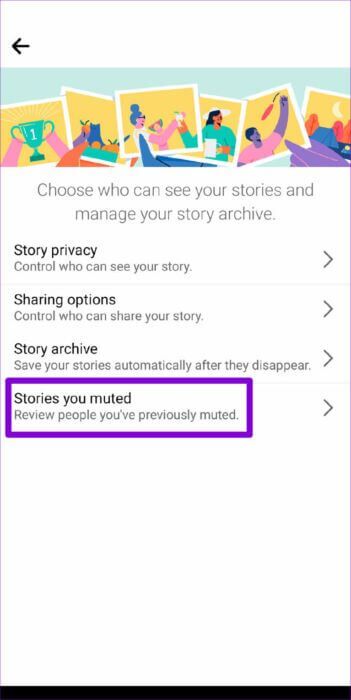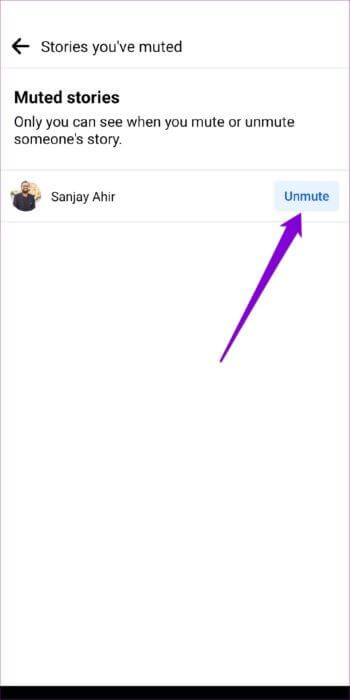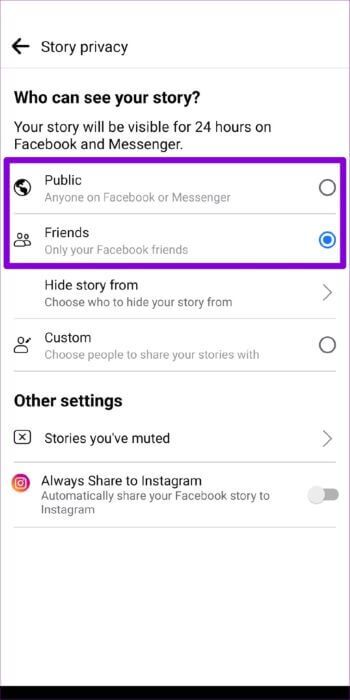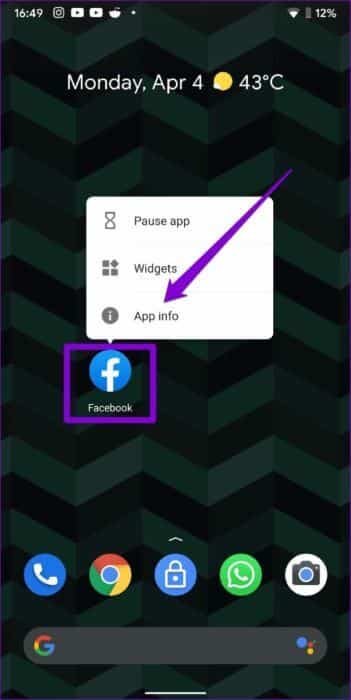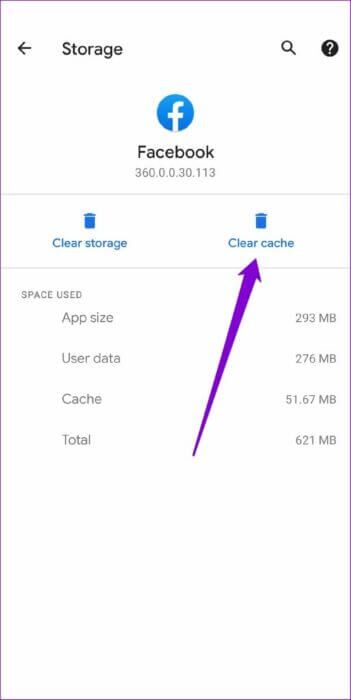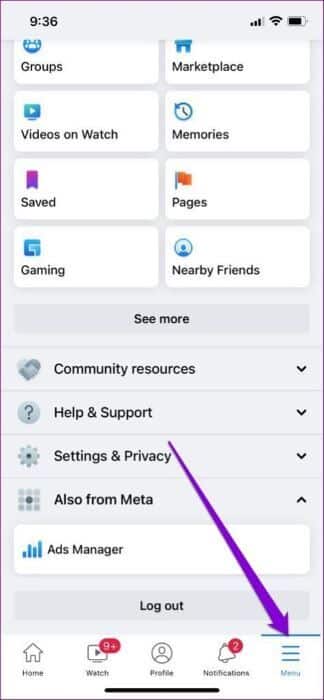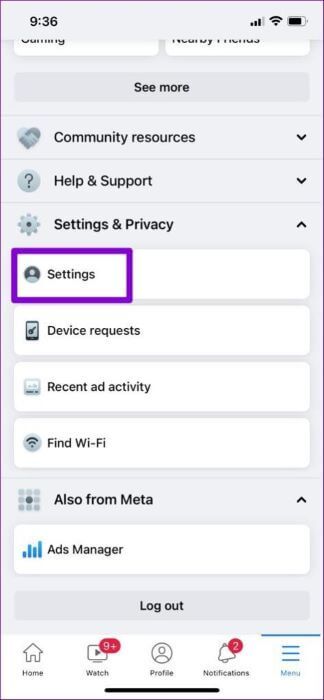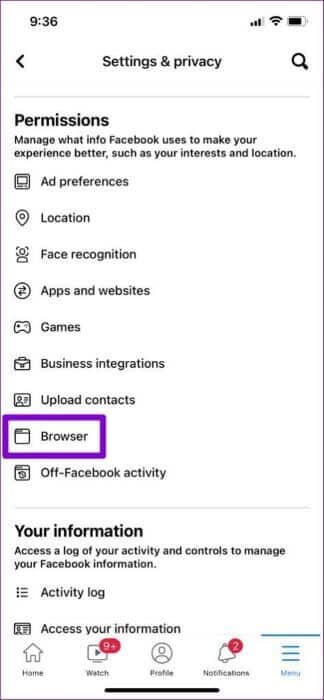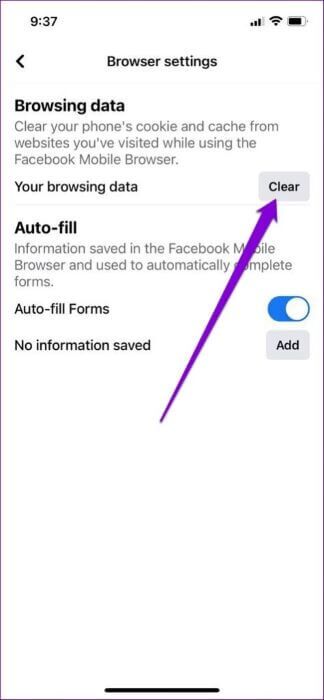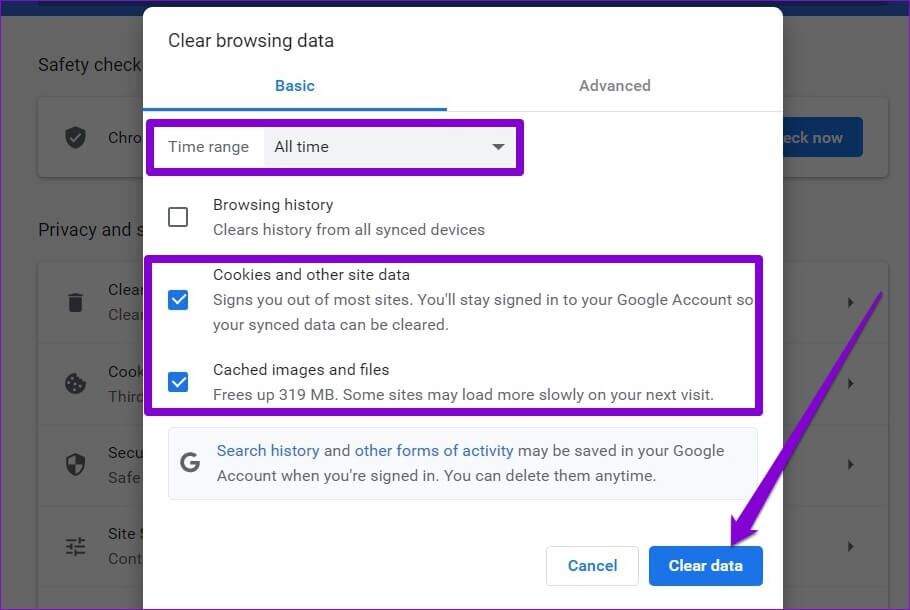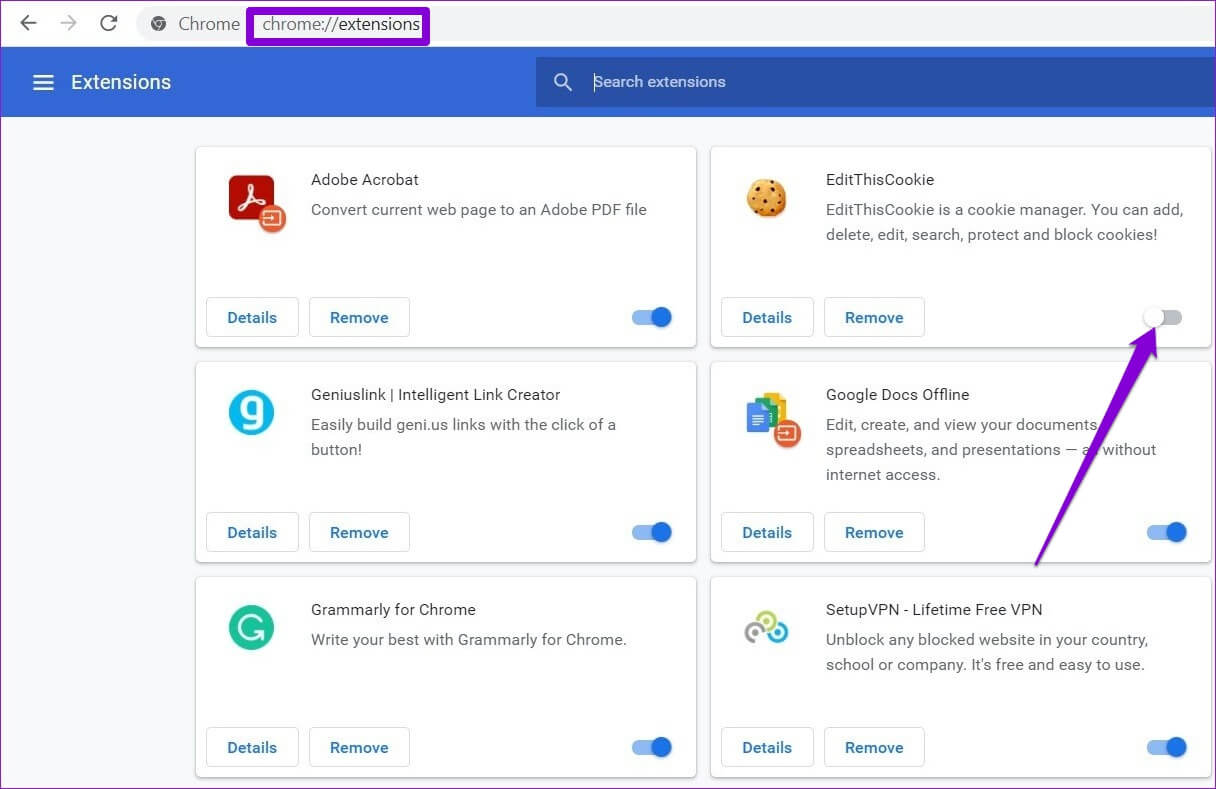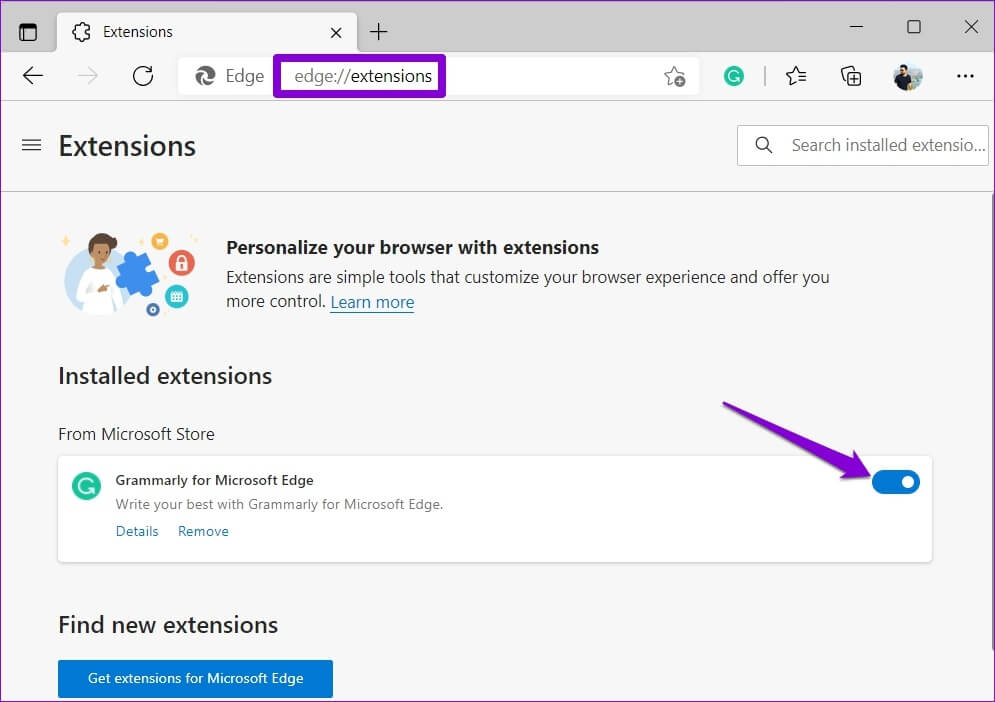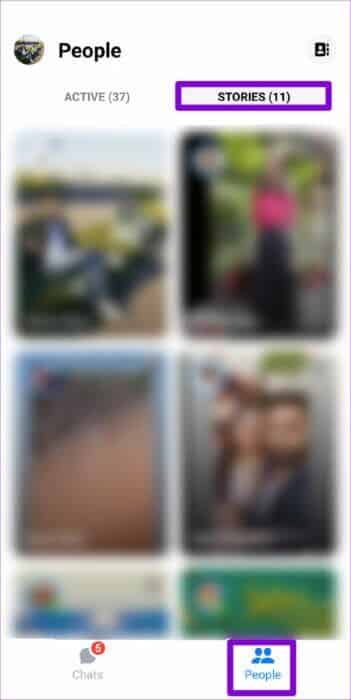أفضل 9 طرق لإصلاح قصص Facebook التي لا تظهر على الهاتف المحمول والكمبيوتر الشخصي
مثل معظم منصات الوسائط الاجتماعية ، يتيح لك Facebook أيضًا عرض ومشاركة القصص التي تختفي بعد 24 ساعة. ومع ذلك ، إذا تم حرمانك من هذه الميزة لأن Facebook لا يعرض قصصًا ، فقد ترغب في إصلاحها على الفور. في هذا الدليل ، أعددنا قائمة من 9 حلول عمل من شأنها أن تساعدك في إصلاح قصص Facebook التي لا تظهر على الهاتف المحمول والكمبيوتر الشخصي. دعنا نبدأ.
1. إعادة تشغيل التطبيق أو المتصفح
إذا كان مجرد خلل بسيط يمنع Facebook من تحميل القصص على هاتفك أو جهاز الكمبيوتر الخاص بك ، فيجب أن تؤدي إعادة التشغيل البسيطة إلى الحيلة. انطلق وأعد تشغيل تطبيق Facebook على جهاز Android أو iPhone لمعرفة ما إذا كان ذلك يساعدك. وبالمثل ، إذا كنت تستخدم Facebook على جهاز الكمبيوتر الخاص بك ، فأعد تشغيل المتصفح لمعرفة ما إذا كان ذلك يعمل.
2. تعطيل توفير البيانات في تطبيق FACEBOOK
من المحتمل أن تستخدم خيار توفير البيانات على Facebook إذا كانت لديك خطة بيانات محدودة. ومع ذلك ، يمكن أن يمنع هذا Facebook من تحميل المحتوى في بعض الأحيان ، ونتيجة لذلك ، قد يفشل Facebook في تحميل القصص لك. وبالتالي ، للحصول على تجربة مثالية ، يجب أن تفكر في تعطيل خيار توفير البيانات في تطبيق Facebook.
الخطوة 1: قم بتشغيل Facebook على جهاز Android أو iPhone. اضغط على الخطوط الأفقية الثلاثة في الزاوية العلوية اليمنى لزيارة قائمة التطبيق.
الخطوة 2: اضغط على الإعدادات والخصوصية في الجزء السفلي من الشاشة. بعد ذلك ، حدد الإعدادات.
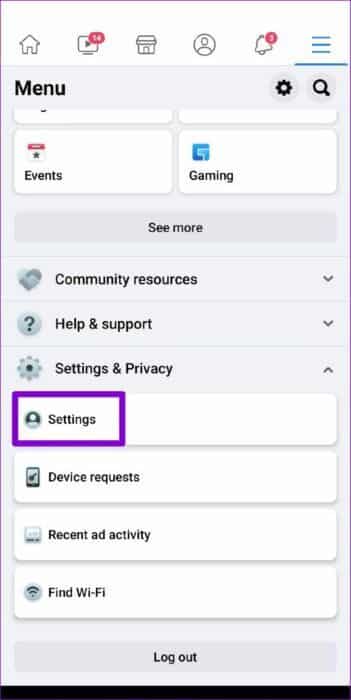
خطوة 3: ضمن التفضيلات ، اضغط على الوسائط. حدد الخيار الأمثل من القائمة التالية.
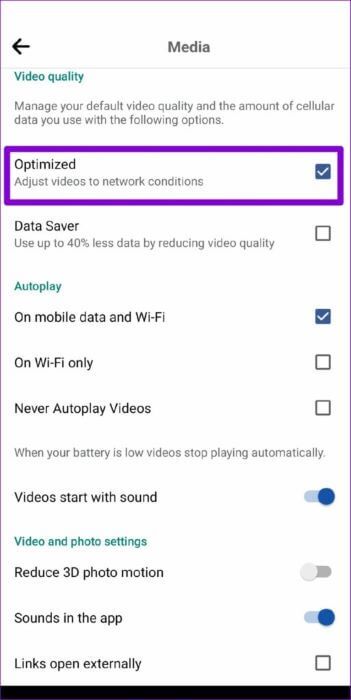
3. تحقق من القصص الصامتة
إذا كان Facebook لا يعرض قصصًا من أصدقاء محددين ، فهناك احتمال أن تكون قد كتمت قصصهم عن طريق الخطأ. في هذه الحالة ، ستحتاج إلى اتباع الخطوات أدناه لإعادة الصوت.
الخطوة 1: افتح تطبيق Facebook وانقر على الخطوط الأفقية الثلاثة في أعلى اليمين للوصول إلى قائمة التطبيق.
الخطوة 2: اضغط على الإعدادات والخصوصية وحدد الإعدادات.
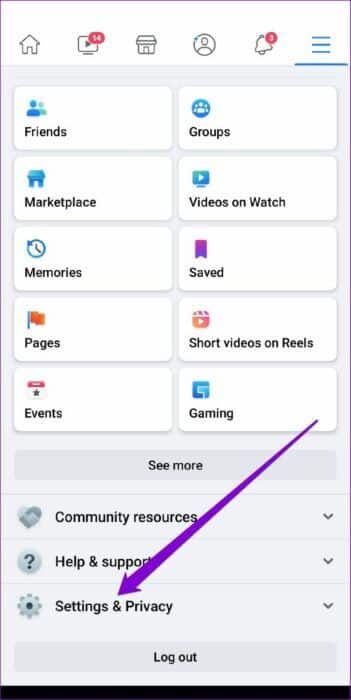
خطوة 3: قم بالتمرير لأسفل إلى قسم الجمهور والرؤية وحدد القصص.
الخطوة 4: اضغط على القصص التي كتمتها.
الخطوة 5: سترى قائمة بالأصدقاء الذين كتمت صوتهم. انقر على زر “إلغاء كتم الصوت” بجوار اسم صديقك لعرض قصص من هذا الشخص.
4. إدارة من يمكنه عرض قصتك
إذا لم يتمكن أصدقاؤك من مشاهدة القصص التي تنشرها على Facebook ، فمن الجيد التحقق من إعدادات الخصوصية في التطبيق لمعرفة ما إذا كنت قد أخفيت قصصًا عن أي منهم.
الخطوة 1: في تطبيق Facebook ، انقر فوق الخطوط الأفقية الثلاثة في الزاوية العلوية اليمنى لزيارة قائمة التطبيق.
الخطوة 2: اضغط على الإعدادات والخصوصية في الأسفل. من الشاشة التالية ، حدد الإعدادات.
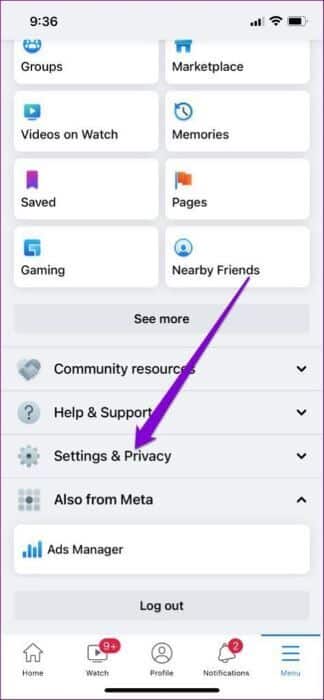
خطوة 3: ضمن “الجمهور والرؤية” ، انقر على “القصص”.
الخطوة 4: حدد خصوصية القصة. من الشاشة التالية ، حدد خيار عام أو الأصدقاء.
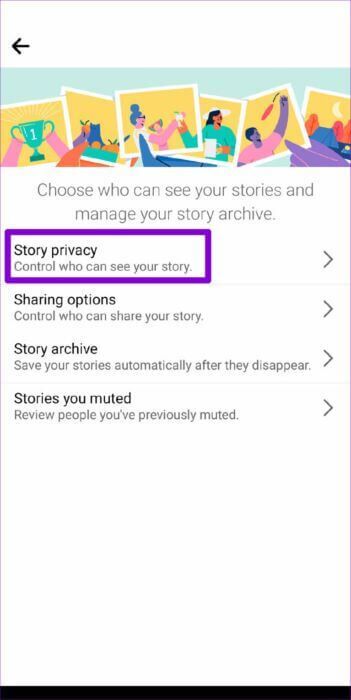
5. مسح ذاكرة التخزين المؤقت للتطبيق
يمكن أن تؤثر البيانات المؤقتة المخزنة بواسطة تطبيق Facebook أيضًا على أدائه بمجرد تقادمه أو تلفه. في هذه الحالة ، يمكنك محاولة مسح ذاكرة التخزين المؤقت لتطبيق Facebook لمعرفة ما إذا كان ذلك سيؤدي إلى تحسين الموقف.
Android
الخطوة 1: اضغط لفترة طويلة على أيقونة تطبيق Facebook وحدد معلومات التطبيق من القائمة المنبثقة.
الخطوة 2: انتقل إلى التخزين وذاكرة التخزين المؤقت واضغط على خيار مسح ذاكرة التخزين المؤقت.
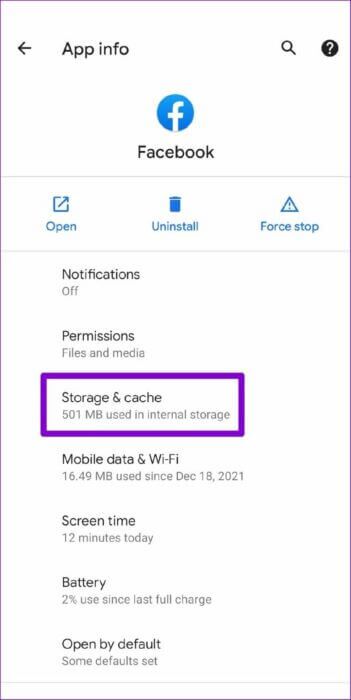
iPhone
على الرغم من أن iOS لا يسمح لك بمسح ذاكرة التخزين المؤقت للتطبيق ، يمكنك مسح ذاكرة التخزين المؤقت وملفات تعريف الارتباط التي تم جمعها بواسطة متصفح الجوال في Facebook. اتبع الخطوات التالية.
الخطوة 1: قم بتشغيل تطبيق Facebook على جهاز iPhone الخاص بك. اضغط على أيقونة القائمة في الزاوية اليمنى السفلية.
الخطوة 2: قم بتوسيع الإعدادات والخصوصية وحدد الإعدادات.
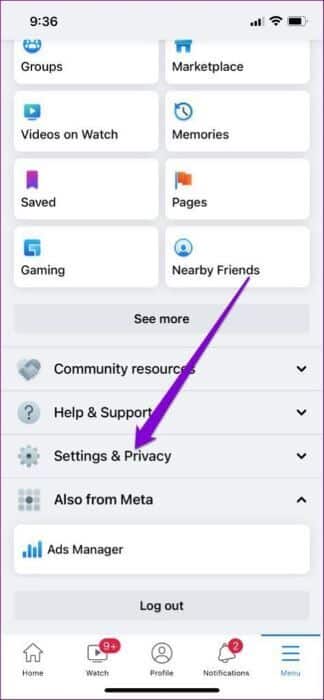
خطوة 3: قم بالتمرير لأسفل إلى الأذونات واضغط على المتصفح.
الخطوة 4: اضغط على زر مسح ضمن بيانات التصفح لمسح البيانات التي تم جمعها بواسطة متصفح الهاتف المحمول على Facebook.
6. بيانات التصفح الواضحة (WINDOWS و MACOS)
وبالمثل ، إذا كنت تستخدم Facebook على متصفح ويب ، فمن المفترض أن يساعدك مسح ذاكرة التخزين المؤقت للمتصفح الحالي.
لمسح ذاكرة التخزين المؤقت للمتصفح في Chrome أو Edge ، اضغط على Ctrl + Shift + Delete (في Windows) أو Command + Shift + Delete (macOS) على لوحة المفاتيح لتشغيل لوحة Clear Browsing Data. حدد كل الوقت في قسم النطاق الزمني وحدد المربعات التي تقرأ “ملفات تعريف الارتباط وبيانات الموقع الأخرى” و “الصور والملفات المخزنة مؤقتًا”.
أخيرًا ، انقر فوق مسح البيانات.
7. تعطيل الامتدادات (WINDOWS و MACOS)
إذا كنت تستخدم أي ملحقات من جهات خارجية لمنع الإعلانات أو تطبيق السمات أو تحسين تجربتك على Facebook بأي طريقة أخرى ، فقد تظهر مثل هذه المشكلات. من المحتمل أن تتداخل إحدى هذه الإضافات مع نص Facebook وتمنعه من عرض القصص.
للتحقق من ذلك ، يجب عليك تعطيل جميع الملحقات على متصفح الويب الخاص بك ومحاولة تحميل Facebook مرة أخرى.
في Google Chrome ، اكتب chrome://extensions في شريط العناوين واضغط على Enter. قم بإيقاف تشغيل كافة الملحقات.
وبالمثل ، إذا كنت تستخدم Facebook على Microsoft Edge ، فاكتب edge://extension في شريط العناوين واضغط على Enter. استخدم مفاتيح التبديل بجانب الملحقات لإيقاف تشغيلها.
بمجرد التعطيل ، حاول تحميل القصص على Facebook. إذا كان هذا يساعدك ، فيمكنك تمكين جميع الملحقات واحدة تلو الأخرى لعزل الجاني.
8. قم بتحديث تطبيق FACEBOOK
يُصدر Facebook تحديثات التطبيق بانتظام لإضافة ميزات جديدة وإصلاح الأخطاء وتحسين أداء التطبيق. من المحتمل أنك تستخدم إصدارًا أقدم من التطبيق وأن القصص التي لا تعرض المشكلة تحدث بسبب ذلك فقط. قم بالتحديث إلى أحدث إصدار من تطبيق Facebook من Play Store أو App Store لمعرفة ما إذا كان ذلك يعمل أم لا.
9. تحقق من القصص على MESSENGER
تظهر القصص التي تشاركها على Facebook أيضًا في تطبيق Facebook Messenger ما لم يقم المستخدم بتعديل إعدادات الخصوصية. لذلك ، إذا لم ينجح شيء ، فانتقل إلى علامة تبويب الأشخاص في تطبيق Facebook Messenger لعرض قصص من أصدقائك.
كل صورة تحكي قصة
أصبحت قصص Facebook أداة شائعة لمشاركة المحتوى ذي الصلة على المدى القصير. من حين لآخر ، قد يفشل Facebook في عرض قصص لك لسبب واحد. نأمل أن تكون الإصلاحات المذكورة أعلاه قد ساعدتك في إصلاح قصص Facebook التي لا تظهر على الهاتف المحمول والكمبيوتر الشخصي إلى الأبد.